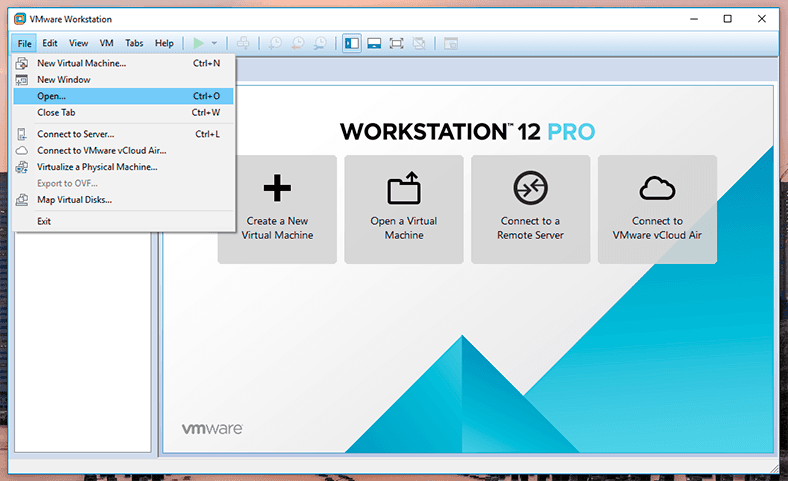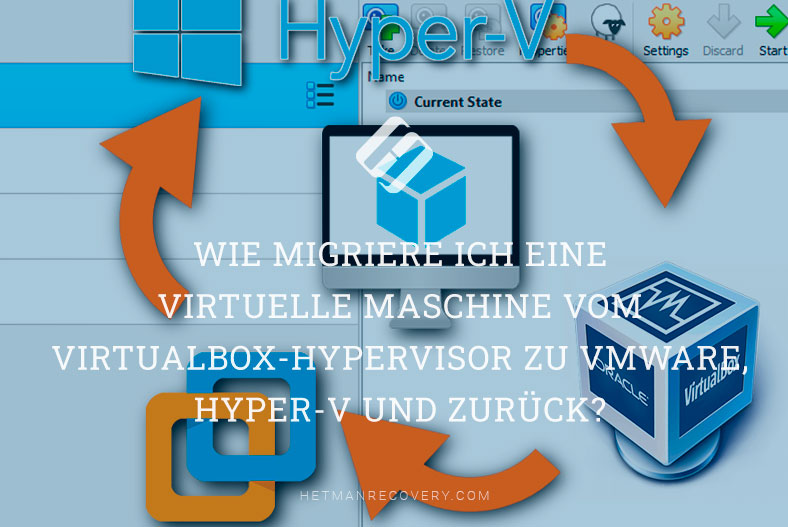VMWare Fusion funktioniert nicht – wie kann ich die Daten der virtuellen Maschine unter macOS wiederherstellen?
Lesen Sie, wie Sie Daten von einer defekten oder beschädigten virtuellen VMware Fusion-Maschine unter macOS wiederherstellen. Was tun, wenn Ihre virtuelle Maschine nicht startet, aber wichtige Dateien darin gespeichert sind? Als Nächstes werden wir im Detail verstehen, wie man ein ähnliches Problem löst, nämlich wie man Informationen aus der virtuellen Festplattendatei einer nicht funktionierenden virtuellen Maschine erhält.

- Gründe für den Verlust des Zugriffs auf VMWare Fusion-Daten
- VMWare Fusion-Dateien für virtuelle Maschinen
- So stellen Sie Daten von einer defekten oder beschädigten virtuellen VMware Fusion-Maschine unter macOS wieder her
- Methode 1. So extrahieren Sie Daten aus einer VMWare Fusion .vmdk-Datei
- Methode 2. Wiederherstellen von VMWare Fusion-Daten über Time Machine
- Methode 3. Wiederherstellen von Daten mithilfe von Snapshots in VMware Fusion
- Methode 4. So stellen Sie eine gelöschte virtuelle VMware Fusion-Festplattendatei wieder her
- Methode 5. Direktes Mounten einer VMDK-Festplatte in macOS
- So vermeiden Sie Datenverlust und verhindern den Ausfall virtueller VMware Fusion-Maschinen
- Fazit
- Fragen und Antworten
- Bemerkungen
Der Verlust des Zugriffs auf eine virtuelle Maschine auf einem Mac kann eine echte Belastung sein, insbesondere wenn darauf wichtige Dokumente, Projekte oder persönliche Dateien gespeichert waren. Eines der gängigsten Virtualisierungstools für macOS – VMWare Fusion – wird oft zur Problemquelle: Startfehler, beschädigte .vmdk-Festplatte, Hängenbleiben beim Booten oder sogar vollständiges Verschwinden der virtuellen Maschine nach einer Systemaktualisierung.
Wenn Ihre virtuelle Maschine plötzlich nicht mehr startet oder Sie sie versehentlich gelöscht haben, geraten Sie nicht in Panik – die Daten können noch wiederhergestellt werden. Auch ohne Backup gibt es mehrere zuverlässige Möglichkeiten, Informationen von VMWare-Festplatten zu extrahieren. In diesem Artikel betrachten wir Methoden zur Datenwiederherstellung mit Hilfe integrierter macOS-Tools und Dienstprogramme von Drittanbietern, die sowohl für Anfänger als auch für fortgeschrittene Benutzer geeignet sind.

Die besten Methoden zur VM-Migration zwischen VirtualBox, VMware und Hyper-V
Gründe für den Verlust des Zugriffs auf VMWare Fusion-Daten
Betrachten wir die Gründe, warum der Zugriff auf die Daten der virtuellen VMware Fusion-Maschine verloren gehen kann:
- Fehler beim Aktualisieren von VMware Fusion oder macOS.
- Beschädigung der Datei .vmwarevm oder der virtuellen Datenträgerdatei (.vmdk).
- Eine plötzliche oder abrupte Beendigung des Systems kann auch zum Verlust der Funktionalität der virtuellen Maschine führen.
- Ein weiterer Grund kann Platzmangel auf der Festplatte sein.
- Und außerdem verschiedene Dateisystemfehler auf dem Systemlaufwerk Ihres Mac-Geräts.
Unabhängig vom Grund ist es für die weitere Wiederherstellung erforderlich, die .vmdk-Datei der virtuellen Festplatte zu finden und mithilfe von Software von Drittanbietern Daten daraus zu extrahieren.
VMWare Fusion-Dateien für virtuelle Maschinen
| Dateierweiterung | Dateiname | Zweck |
|---|---|---|
| .vmx | VM-Konfigurationsdatei | Enthält Einstellungen der virtuellen Maschine: RAM-Menge, Prozessor, Festplatten usw. |
| .vmdk | Virtuelle Festplatte | Die Hauptdatei, in der alle Daten und das Dateisystem des Gastbetriebssystems gespeichert sind |
| .nvram | BIOS/UEFI-Speicherdatei | Speichert die virtuellen BIOS/EFI-Einstellungen der Maschine |
| .vmem | Patch-Datei | Wird zum Speichern des RAM-Status verwendet |
| .vmsd | Snapshot-Metadaten | Informationen über verfügbare Snapshots der virtuellen Maschine |
| .vmsn | Schnappschuss | Enthält den Zustand der VM während der Snapshot-Erstellung |
| .lck | Datei blockieren | Wird verwendet, um Dateien vor gleichzeitigem Zugriff zu schützen |
| .log | Arbeitsprotokolle virtueller Maschinen | Logdateien mit Informationen zu VM-Aktionen und Fehlern |
| .vmxf | Zusätzliche Konfigurationsdatei | Wird bei der Zusammenarbeit mit anderen VMware-Produkten verwendet |
| .plist | macOS Launch Services-Datei | Enthält Metadaten, die von macOS beim Start der VM erstellt werden |
Wo werden die Dateien der virtuellen Maschine von VMWare Fusion gespeichert? Wenn Sie die Pfade zum Speichern der Maschinendateien während der Ersteinrichtung nicht geändert haben, befinden sie sich standardmäßig im Benutzerordner:
/Users/Benutzer_name/Virtual Machines/
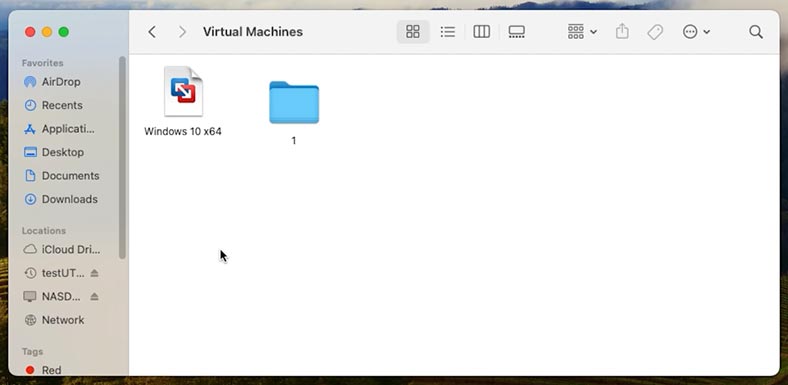
Um Daten von einer virtuellen VMWare Fusion-Maschine wiederherzustellen, müssen Sie in jedem Fall einen Container mit der Erweiterung .vmwarevm finden.
Für eine schnelle Suche können Sie Spotlight verwenden. Drücken Sie dazu die Tastenkombination Befehl + Leertaste und geben Sie in dieser Zeile dessen Namen ein.
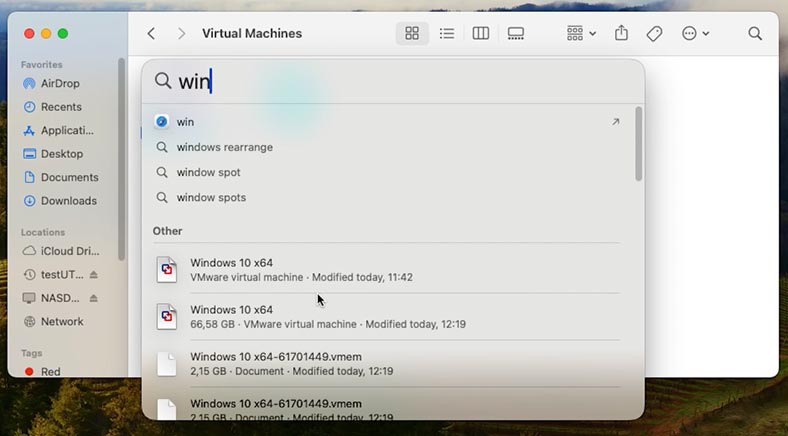
Eine Datei mit der Erweiterung .vmwarevm ist ein spezielles Paket, ein Ordner, den macOS praktischerweise als einzelnes Objekt anzeigt.
Um es zu öffnen, klicken Sie mit der rechten Maustaste auf die Datei und wählen Sie - Paketinhalt anzeigen.
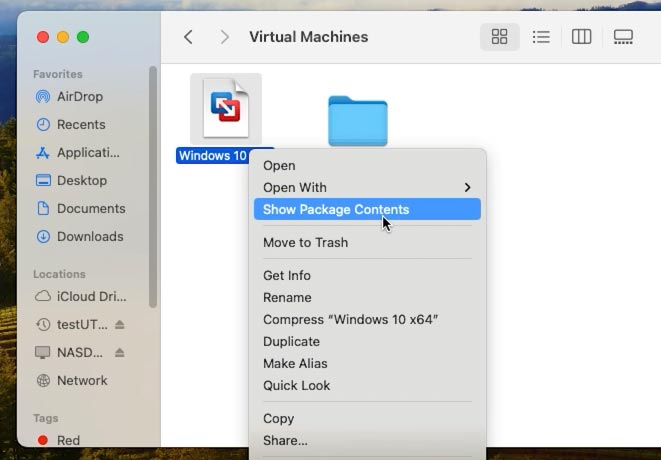
Wie wir sehen können, sind darin viele verschiedene Dateien enthalten. Hier müssen Sie die größte Datei mit der Erweiterung .vmdk finden. Dies ist die Datei der virtuellen Festplatte. Alle Dokumente, Programme und Fotos werden darin gespeichert.
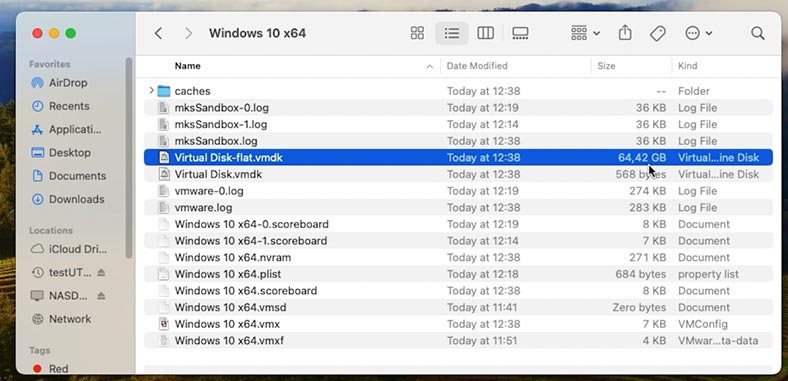
Wenn es mehrere davon gibt (mit Zahlen im Namen), bedeutet dies, dass die Festplatte in Teile aufgeteilt wurde.
So stellen Sie Daten von einer defekten oder beschädigten virtuellen VMware Fusion-Maschine unter macOS wieder her
Methode 1. So extrahieren Sie Daten aus einer VMWare Fusion .vmdk-Datei
Nachdem wir eine Datei mit der Erweiterung .vmdk gefunden haben, können wir versuchen, die benötigten Informationen daraus zu extrahieren.
Hierzu verwenden wir das Datenwiederherstellungsprogramm Hetman Partition Recovery.
Dies ist ein universelles Tool zur Lösung von Problemen im Zusammenhang mit Datenverlust. Unterstützt sowohl funktionierende Festplatten als auch unzugängliche und beschädigte logische Partitionen sowie virtuelle Festplattendateien. Das Programm unterstützt die meisten gängigen Dateisysteme, die in Windows, MacOS, Linux und Unix verwendet werden.
Gehen Sie zu hetmanrecovery.com und laden Sie das Programm herunter. Wählen Sie hier die macOS-Version aus.
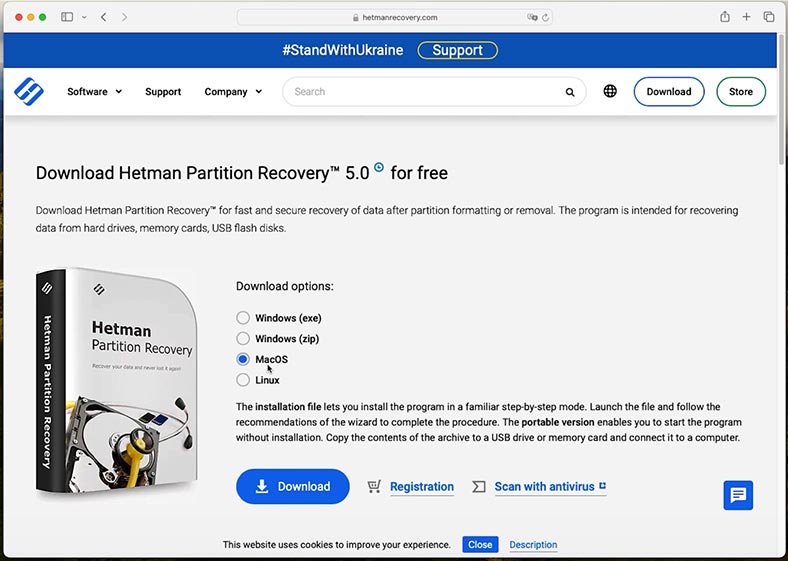
Installieren Sie es wie jede andere Anwendung, ziehen Sie die Verknüpfung in den Programmordner.
Damit das Programm ordnungsgemäß funktioniert, müssen Sie ihm vollen Zugriff auf das Laufwerk gewähren. Öffnen Sie dazu die Einstellungen und gewähren Sie dem Programm vollen Zugriff auf die Festplatte.
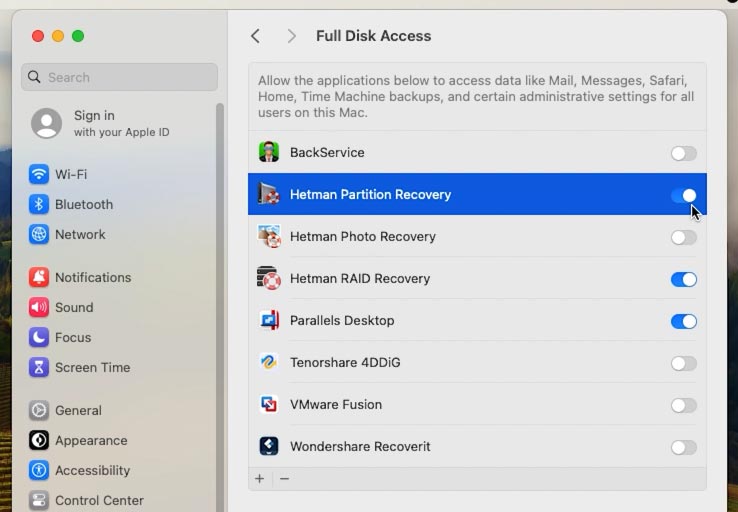
Führen Sie das Programm aus. Sie müssen dazu ein Kennwort eingeben.
Als Ergebnis wird Ihnen eine Liste aller angeschlossenen Laufwerke angezeigt, hier ist jedoch keine virtuelle Maschinenfestplatte vorhanden. Es muss in das Programm geladen werden.
Wenn die .vmdk-Datei nicht beschädigt ist, können Sie sie mounten und ihren Inhalt anzeigen.
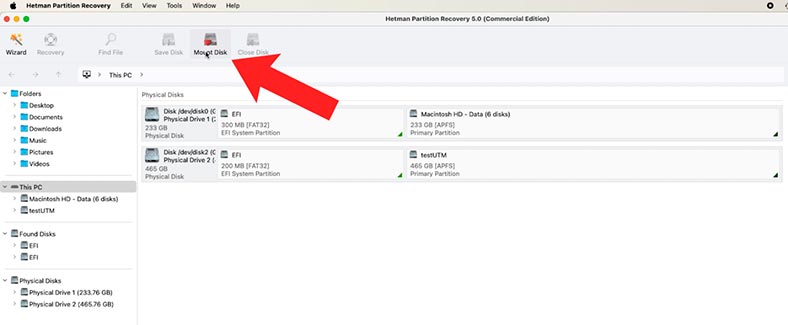
Klicken Sie dazu auf die Schaltfläche - Datenträger mounten. Wählen Sie aus der Liste die Dateien der virtuellen VMware-Maschine aus: Dateien mit der Erweiterung .vmdk.
Geben Sie dann den Pfad zur virtuellen Festplattendatei an. Und nachdem Sie den vollständigen Pfad zum Container angegeben haben, klicken Sie auf - Öffnen.
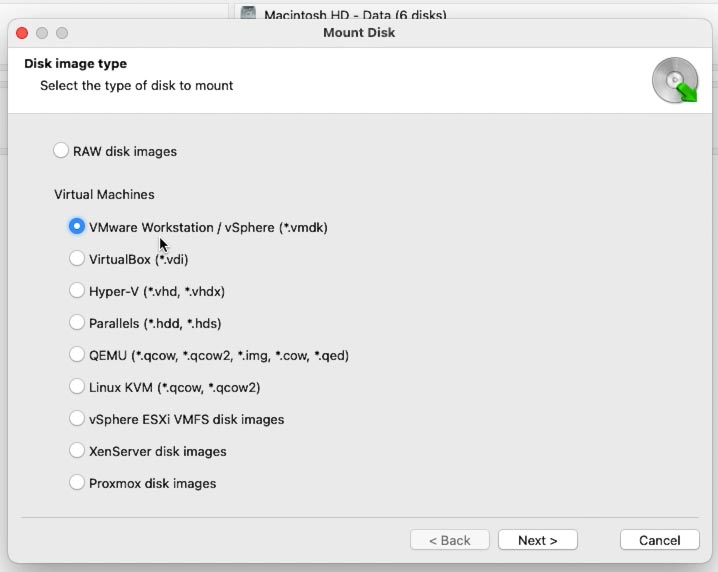
Danach wird die gemountete virtuelle Festplatte im Hauptprogrammfenster angezeigt. Um es zu analysieren, klicken Sie mit der rechten Maustaste darauf und wählen Sie - Öffnen.
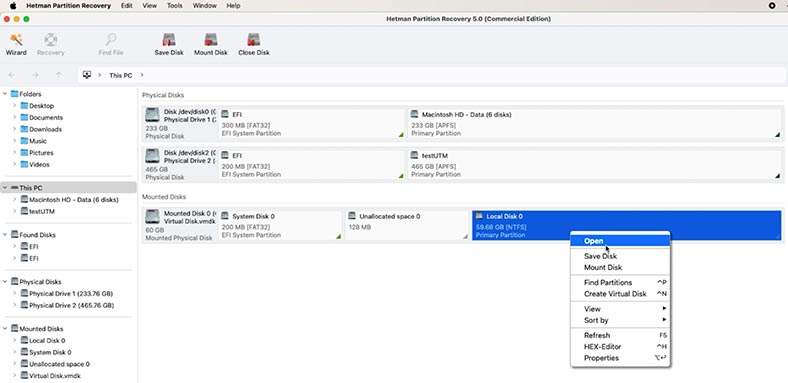
Geben Sie dann den Analysetyp an: Schnellscan oder Vollständige Analyse.
Zuerst empfehlen wir, einen Schnellscan auszuführen. Dies nimmt weniger Zeit in Anspruch und hilft in den meisten Fällen von Datenverlust, Dateien zu finden.

Wenn das Programm die erforderlichen Dateien bei einem Schnellscan nicht finden konnte, führen Sie die Vollständige Analyse aus.
Eine vollständige Analyse dauert länger, da ein komplexerer Suchalgorithmus verwendet wird.
Um die vollständige Analyse auszuführen, kehren Sie zum Hauptmenü des Programms zurück und klicken Sie mit der rechten Maustaste auf die Festplatte - Erneut analysieren, Vollständige Analyse, geben Sie das Dateisystem an - Weiter.
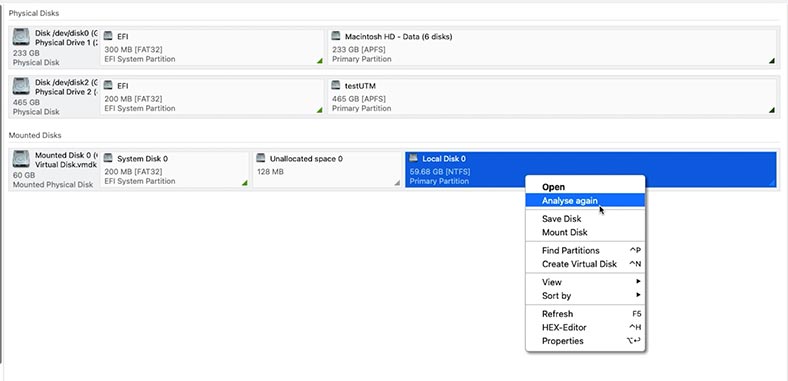
Sobald der Datenträgerscan abgeschlossen ist, öffnen Sie den Ordner, in dem die Dateien gespeichert waren, die Sie zurückgeben möchten. Der Einfachheit halber wurde hier eine Vorschaufunktion für Dateiinhalte implementiert.
Markieren Sie die erforderlichen Dateien und Ordner und klicken Sie auf die Schaltfläche Wiederherstellen.
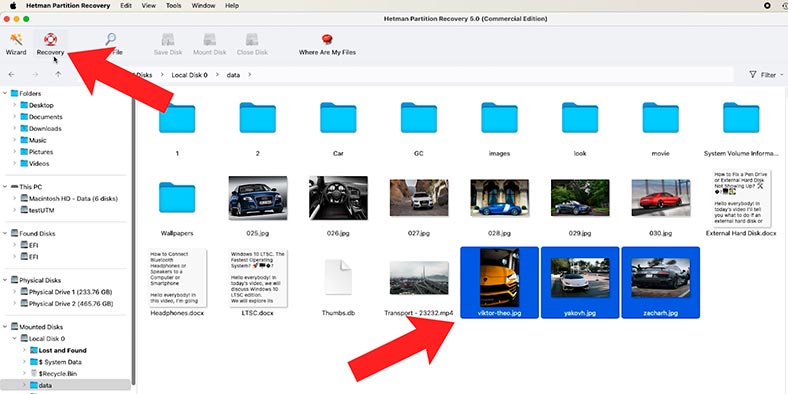
Geben Sie den Pfad an, in dem sie gespeichert werden sollen, und klicken Sie erneut auf - Wiederherstellen. Als Ergebnis werden alle Dateien im angegebenen Pfad abgelegt.
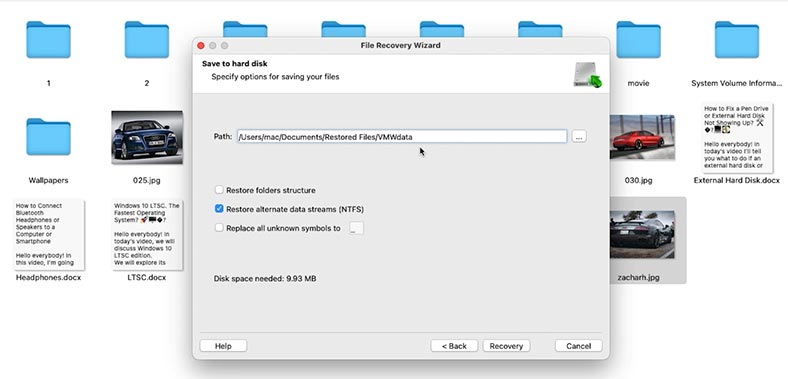
Auf diese Weise können Sie Daten direkt daraus extrahieren, selbst wenn die virtuelle Maschine beschädigt ist und nicht startet.
Das Programm zeigt sowohl primäre Festplatten als auch zuvor gelöschte oder beschädigte Partitionen an.
Methode 2. Wiederherstellen von VMWare Fusion-Daten über Time Machine
Wenn Sie zuvor Backups eingerichtet haben, besteht die Möglichkeit, Daten ohne Programme von Drittanbietern wiederherzustellen. Zunächst können Sie versuchen, die virtuelle Festplattendatei mit Time Machine wiederherzustellen. Es hilft, die Funktionalität der virtuellen Maschine wiederherzustellen, wenn einige der Dateien beschädigt oder vollständig gelöscht wurden.
Gehen Sie dazu in den Ordner, in dem die Dateien der virtuellen Maschine gespeichert wurden:
~/Documents/Virtual Machines.localized/
Öffnen Sie dann Time Machine. Wählen Sie anschließend ein Datum aus, an dem die virtuelle Maschine noch ausgeführt wurde. Und stellen Sie die gewünschte Version des Pakets .vmwarevm wieder her.
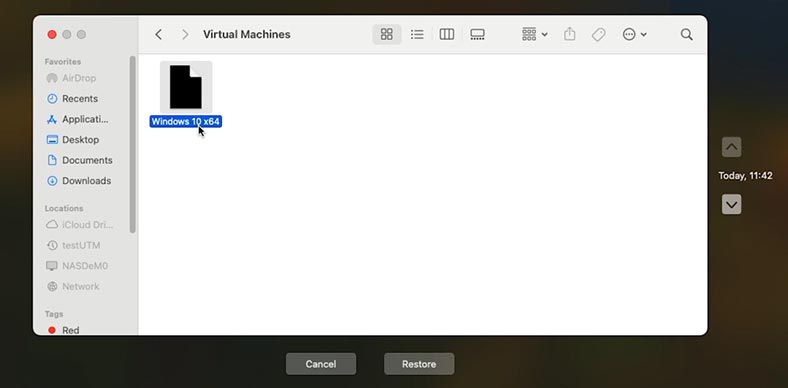
Danach sollte die virtuelle Maschine wie zuvor funktionieren. ABER es enthält keine Dateien, die nach dem Datum des heruntergeladenen Backups hinzugefügt wurden.
Methode 3. Wiederherstellen von Daten mithilfe von Snapshots in VMware Fusion
Eine weitere Möglichkeit, eine virtuelle Maschine ohne Software von Drittanbietern wieder in einen funktionsfähigen Zustand zu versetzen, ist die Verwendung von Snapshots.
Öffnen Sie dazu VMware Fusion und wählen Sie die virtuelle Maschine aus, die nicht startet. Gehen Sie zur Registerkarte - Schnappschüsse.
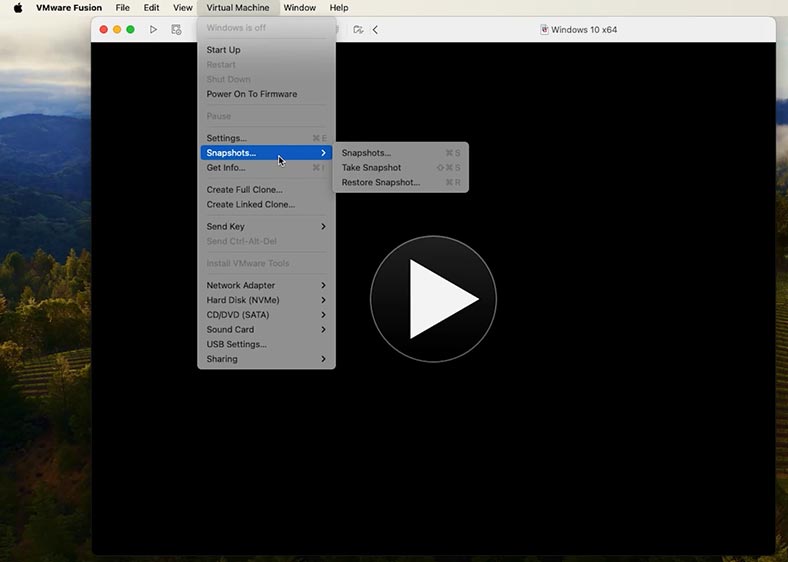
Wählen Sie den letzten funktionierenden Snapshot aus und klicken Sie auf - Snapshot wiederherstellen.
Denken Sie jedoch daran, dass Snapshots nur funktionieren, wenn Sie diese Funktion zuvor aktiviert haben.
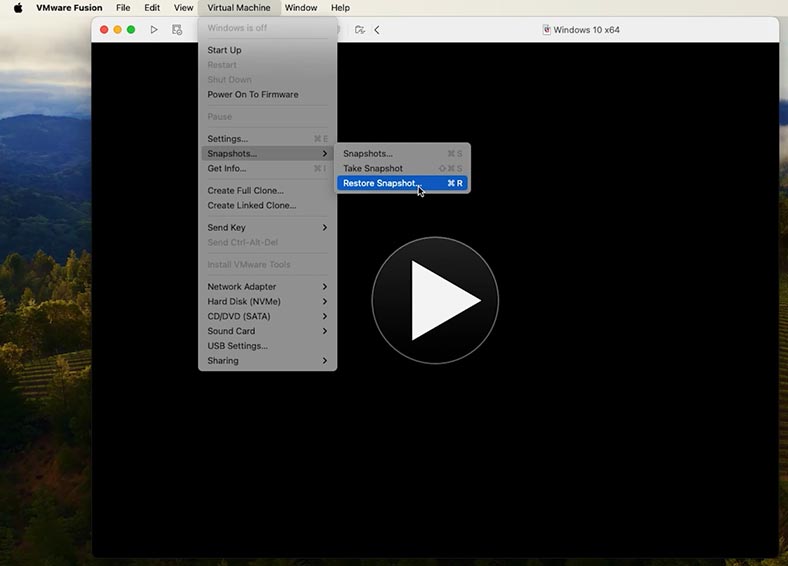
Mit Snapshots können Sie zu einem Systemzustand zurückkehren, ohne Daten zu verlieren. Aber genau wie bei Time Machine gehen Informationen verloren, die nach der Aufnahme dieses Schnappschusses aufgezeichnet wurden.
Methode 4. So stellen Sie eine gelöschte virtuelle VMware Fusion-Festplattendatei wieder her
Wenn die virtuelle Festplattendatei gelöscht wurde und sich nicht im Papierkorb befindet, hilft Ihnen Hetman Partition Recovery bei der Wiederherstellung.
Wenn die Dateien nicht auf der Systemfestplatte gespeichert waren, können Sie versuchen, versehentlich gelöschte Dateien der virtuellen Maschine mit dem Programm wiederherzustellen.
Scannen Sie dazu die Festplatte, wie im Fall einer virtuellen Festplatte. Sie müssen hierfür nichts mounten – die Festplatte wird sofort nach dem Start im Hauptprogrammfenster angezeigt.
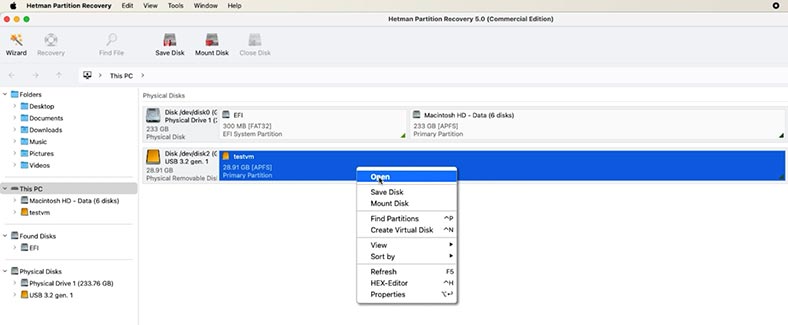
Klicken Sie mit der rechten Maustaste darauf und drücken Sie - Öffnen, und wählen Sie dann die Art der Analyse aus.
Wenn eine Analyseart keine Ergebnisse liefert, verwenden Sie eine andere. Wählen Sie anschließend einfach die virtuelle Datenträgerdatei aus und klicken Sie auf Wiederherstellen.
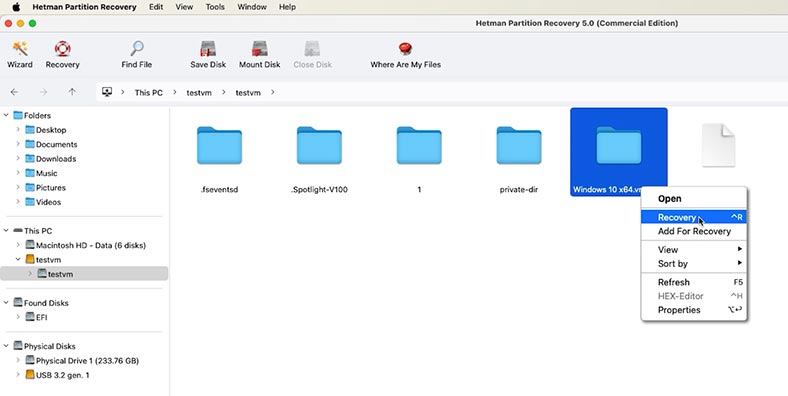
Danach können Sie es an seinen ursprünglichen Platz zurückbringen und die virtuelle Maschine starten oder in eine neue virtuelle Maschine laden. Gehen Sie dazu wie folgt vor:
-
Klicken Sie auf Datei - Neu - Benutzerdefinierte virtuelle Maschine erstellen.
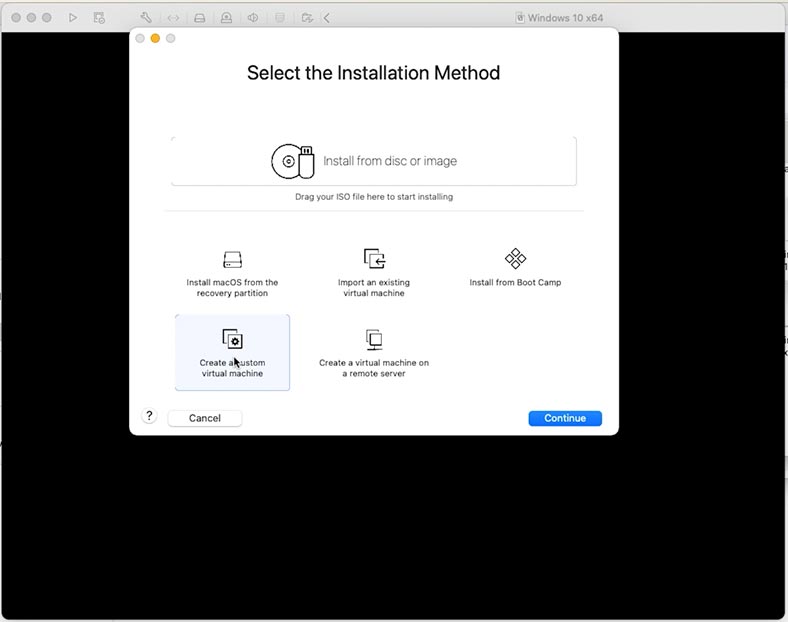
-
Wählen Sie das gewünschte Betriebssystem aus.
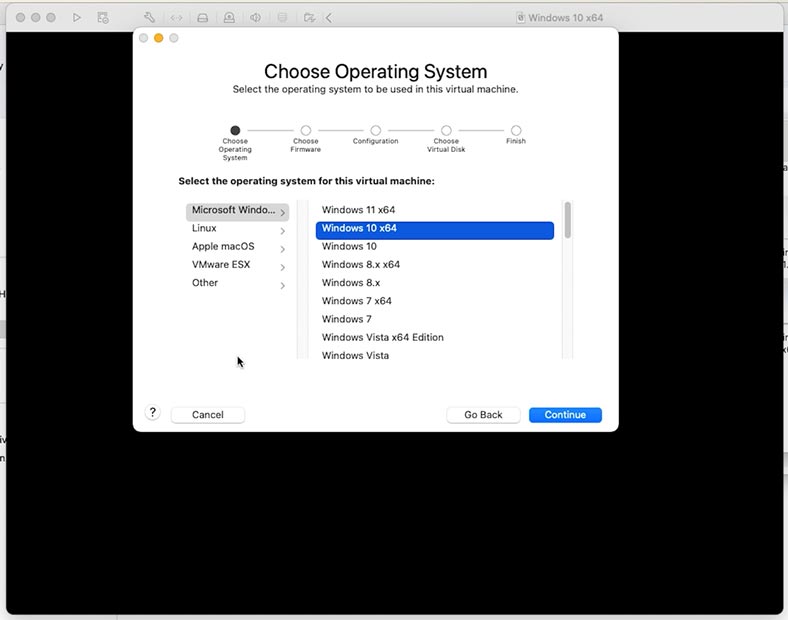
-
Klicken Sie dann im Abschnitt Festplatte auf - Vorhandene Festplatte hinzufügen und geben Sie den Pfad zur Datei .vmdk an.
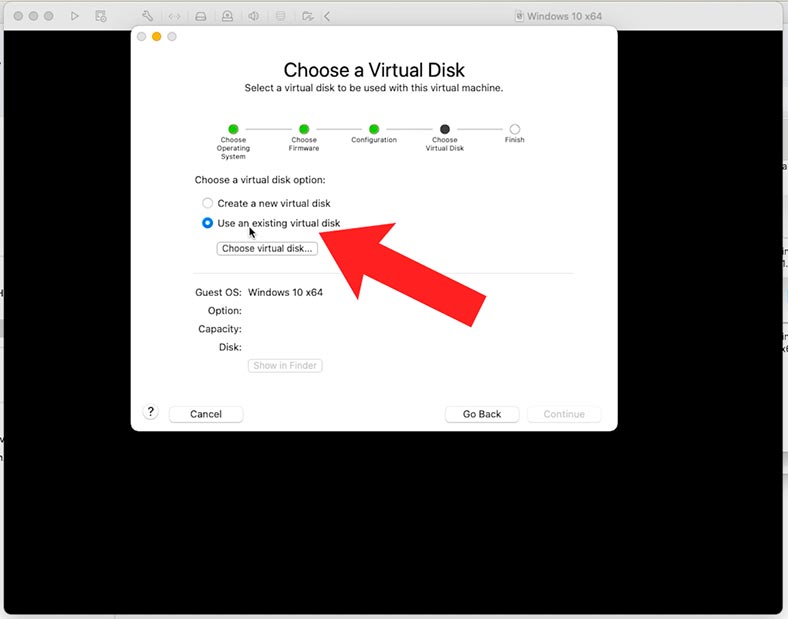
-
Starten Sie die Maschine und prüfen Sie, ob die erforderlichen Dateien vorhanden sind.
Methode 5. Direktes Mounten einer VMDK-Festplatte in macOS
Es gibt mehrere fortgeschrittenere Methoden zum Wiederherstellen von Dateien aus einer virtuellen Maschine, diese erfordern jedoch die Verwendung der Befehlszeile und zusätzlicher Software.
Konvertieren Sie beispielsweise eine virtuelle Festplatte .vmdk in ein Format, das macOS sofort versteht. Zum Beispiel im Disk-Image .raw.
Hierfür benötigen wir das Dienstprogramm qemu-img. Sie können es über Homebrew installieren.
Homebrew ist ein Paketmanager für macOS.
Um es zu installieren, öffnen Sie Terminal und geben Sie den folgenden Befehl ein:
brew.sh
/bin/bash -c "$(curl -fsSL https://raw.githubusercontent.com/Homebrew/install/HEAD/install.sh)"
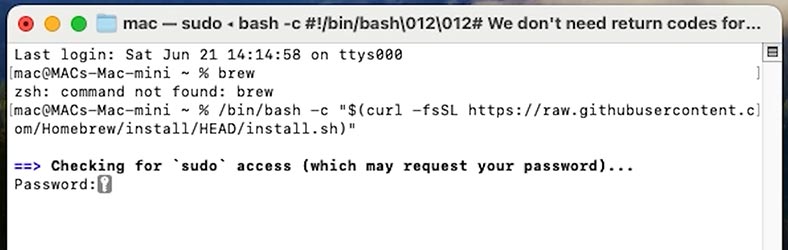
Um QEMU im Terminal zu installieren, führen Sie den folgenden Befehl aus:
brew install qemu
Konvertieren Sie dann mit dem folgenden Befehl die .vmdk-Datei in .img:
qemu-img convert -O raw "Virtual Disk.vmdk" "Virtual Disk.img"
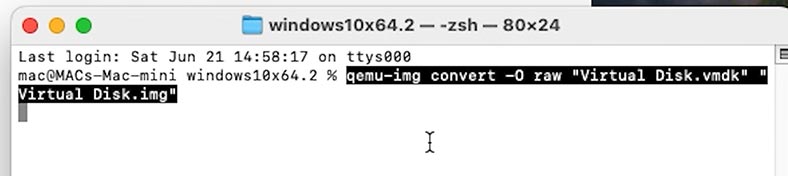
Mounten Sie die resultierende .img-Datei mit dem folgenden Befehl:
hdiutil attach "Virtual Disk.img"
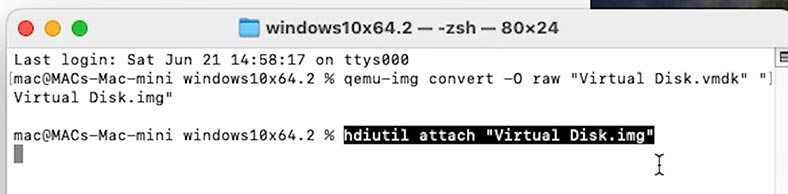
Da das Dateisystem jedoch NTFS ist, wird für die Aufnahme ein Treiber benötigt. Für das einfache Kopieren von Dateien reichen jedoch die Standardfunktionen von macOS aus!
Diese Methode erstellt eine weitere Kopie der Daten, das resultierende Image kann jedoch später problemlos ohne VMware geöffnet werden.
So vermeiden Sie Datenverlust und verhindern den Ausfall virtueller VMware Fusion-Maschinen
Um ähnliche Probleme in Zukunft zu vermeiden, vergessen Sie nicht, ein Backup zu erstellen. Sichern Sie Ihre virtuelle Maschine mit Time Machine oder Snapshots. Schalten Sie Ihren Mac außerdem nicht aus, während die virtuelle Maschine ausgeführt wird. Und ein weiterer wichtiger Punkt ist der freie Speicherplatz auf der Festplatte. Stellen Sie sicher, dass die Festplatte nicht vollständig belegt ist.
Fazit
Wenn Ihre virtuelle Maschine in VMWare Fusion nicht mehr startet, ist das kein Todesurteil. Selbst wenn ein vollständiger Ausfall vorliegt, die .vmdk-Festplatte beschädigt ist oder Dateien gelöscht werden, können Sie wichtige Daten wiederherstellen. Der Schlüssel zum Erfolg liegt darin, keine neuen Daten auf die Festplatte zu schreiben und so schnell wie möglich mit der Analyse zu beginnen.
In diesem Artikel haben wir uns die wichtigsten Dateitypen angesehen, aus denen eine virtuelle Maschine besteht, sowie praktische Möglichkeiten zum Extrahieren von Informationen mithilfe von Drittanbieter- und integrierten Systemtools. Mit diesen Lösungen können Sie eine virtuelle Festplatte mounten, ihren Inhalt scannen und Dateien wiederherstellen, ohne die virtuelle Maschine selbst zu starten.
Wenn Sie regelmäßig mit virtuellen Maschinen arbeiten, wird dringend empfohlen, dass Sie .vmdk- und .vmx-Dateien sichern und Snapshots erstellen, bevor Sie wichtige Updates oder Systemänderungen vornehmen.
Denken Sie daran: Je früher Sie mit der Datenwiederherstellung beginnen, desto höher ist die Chance, wertvolle Daten zu retten.